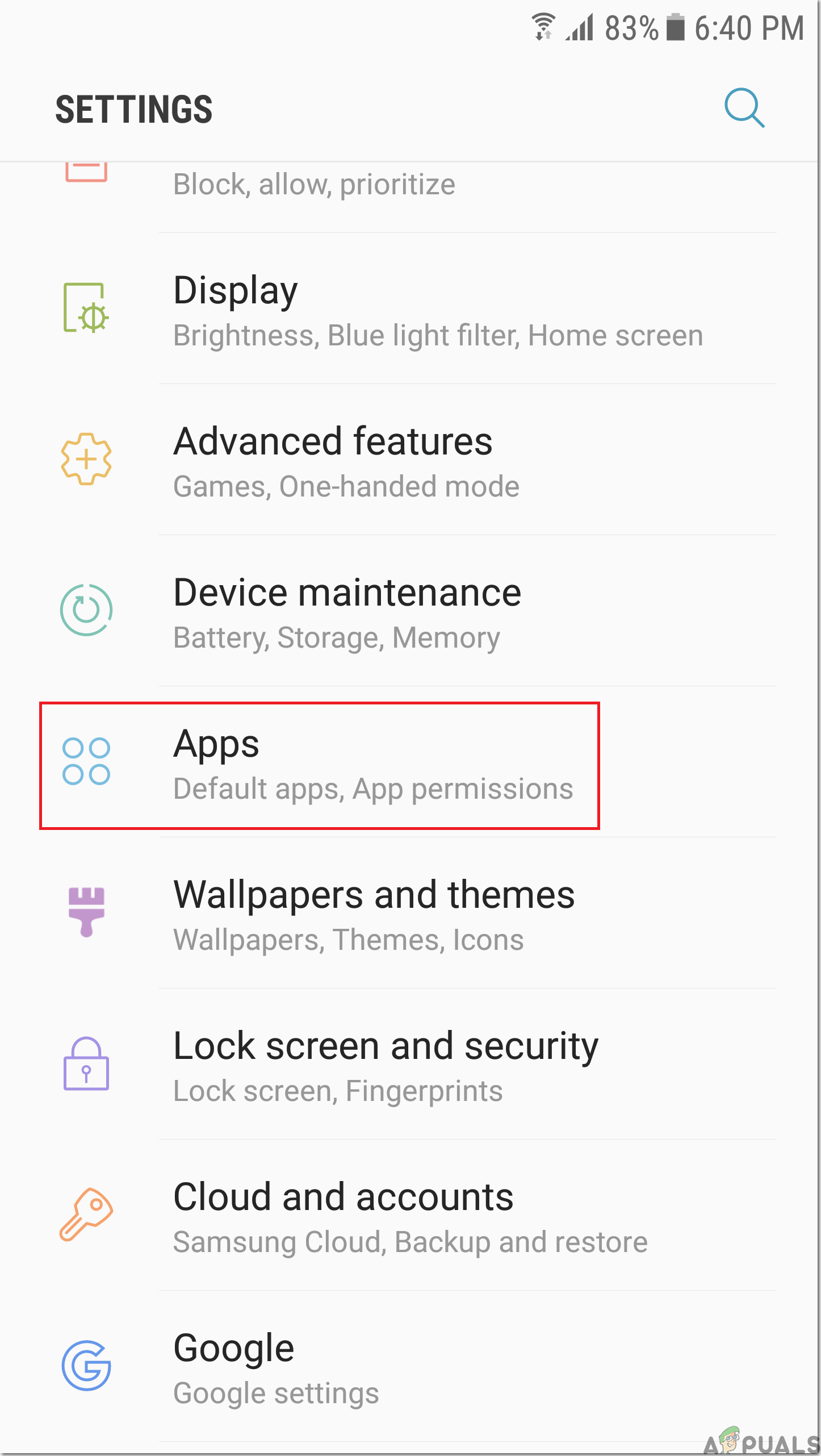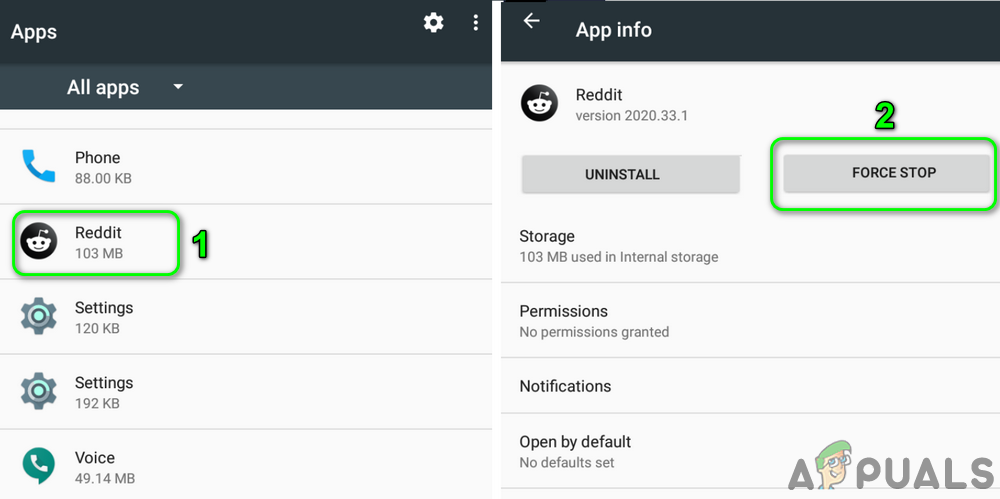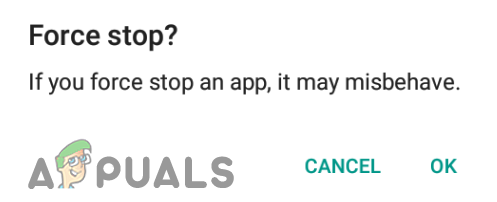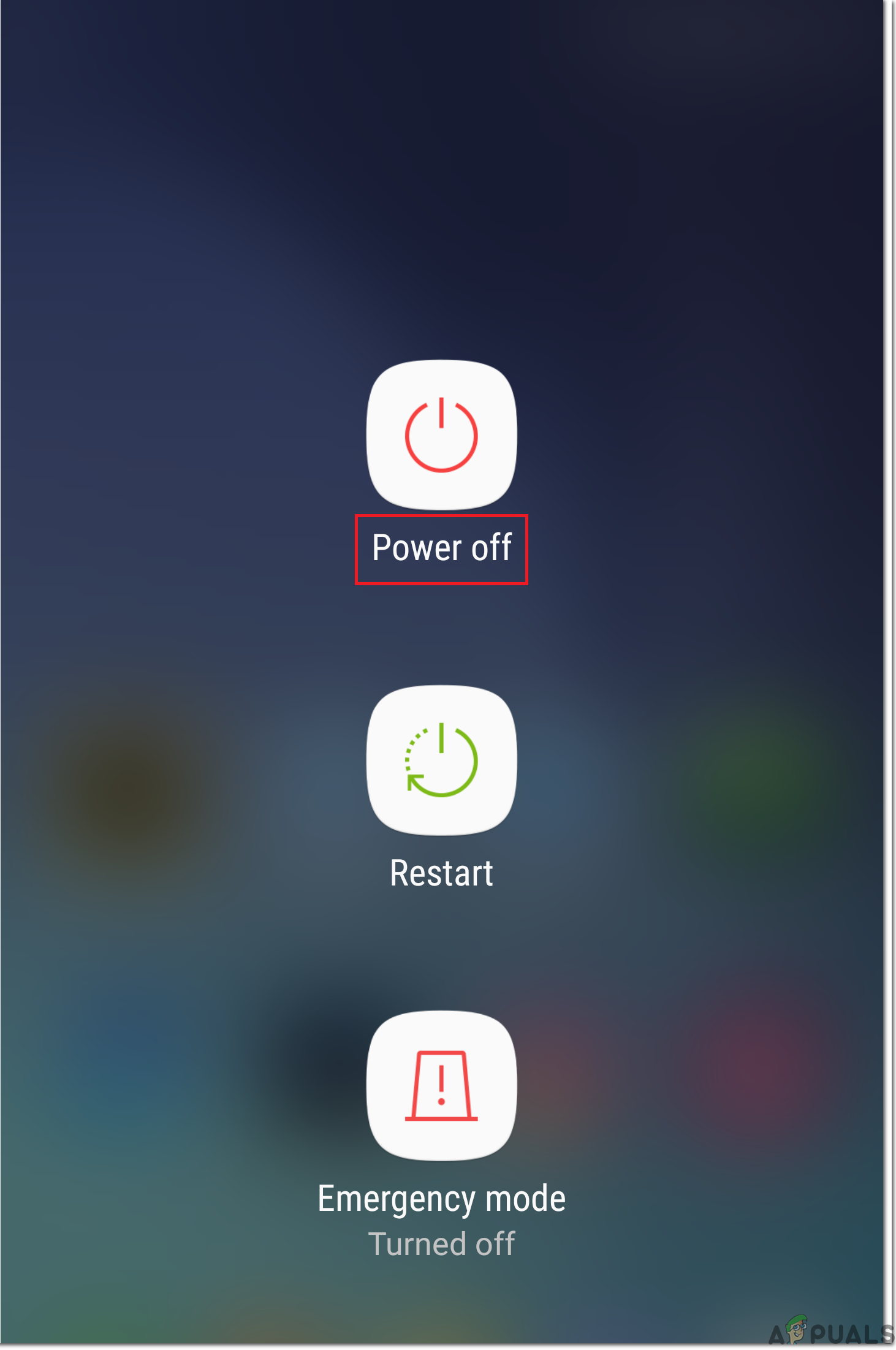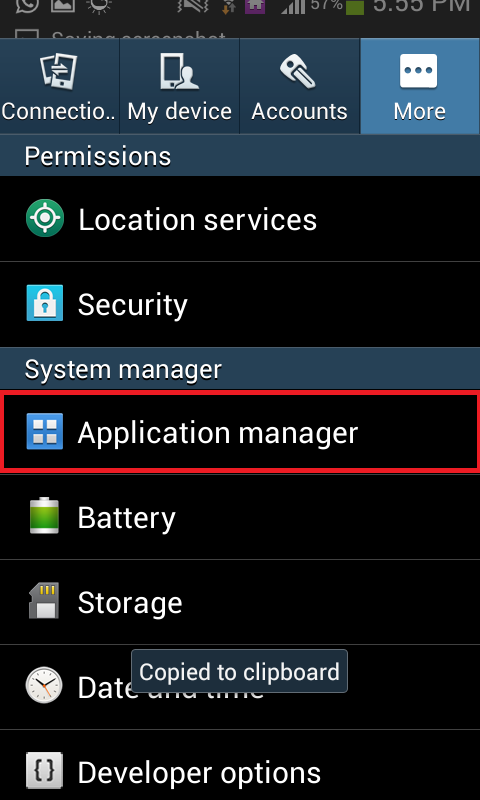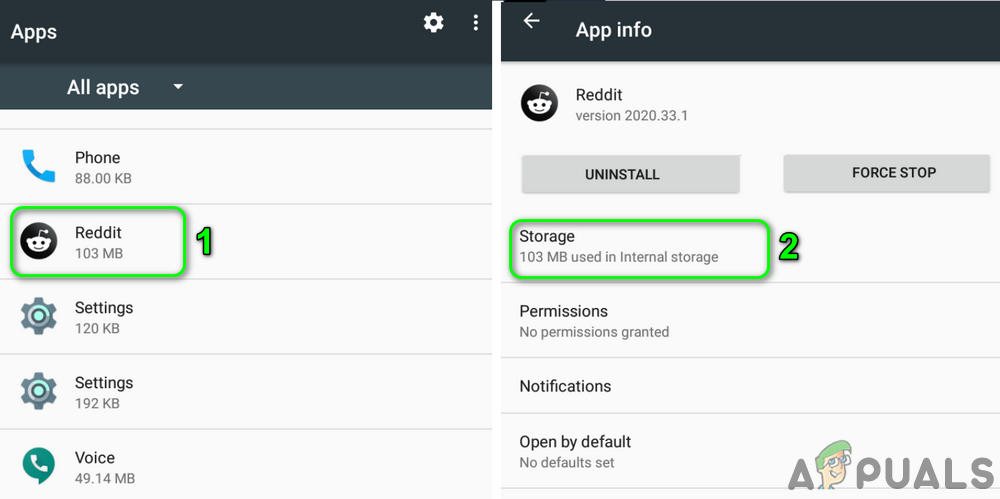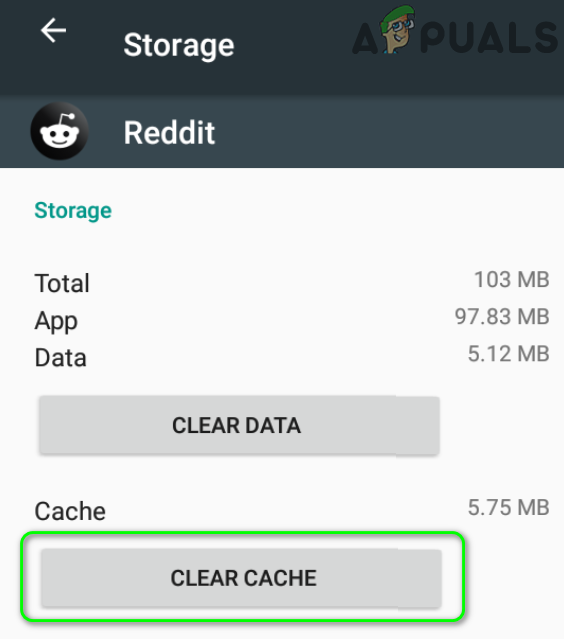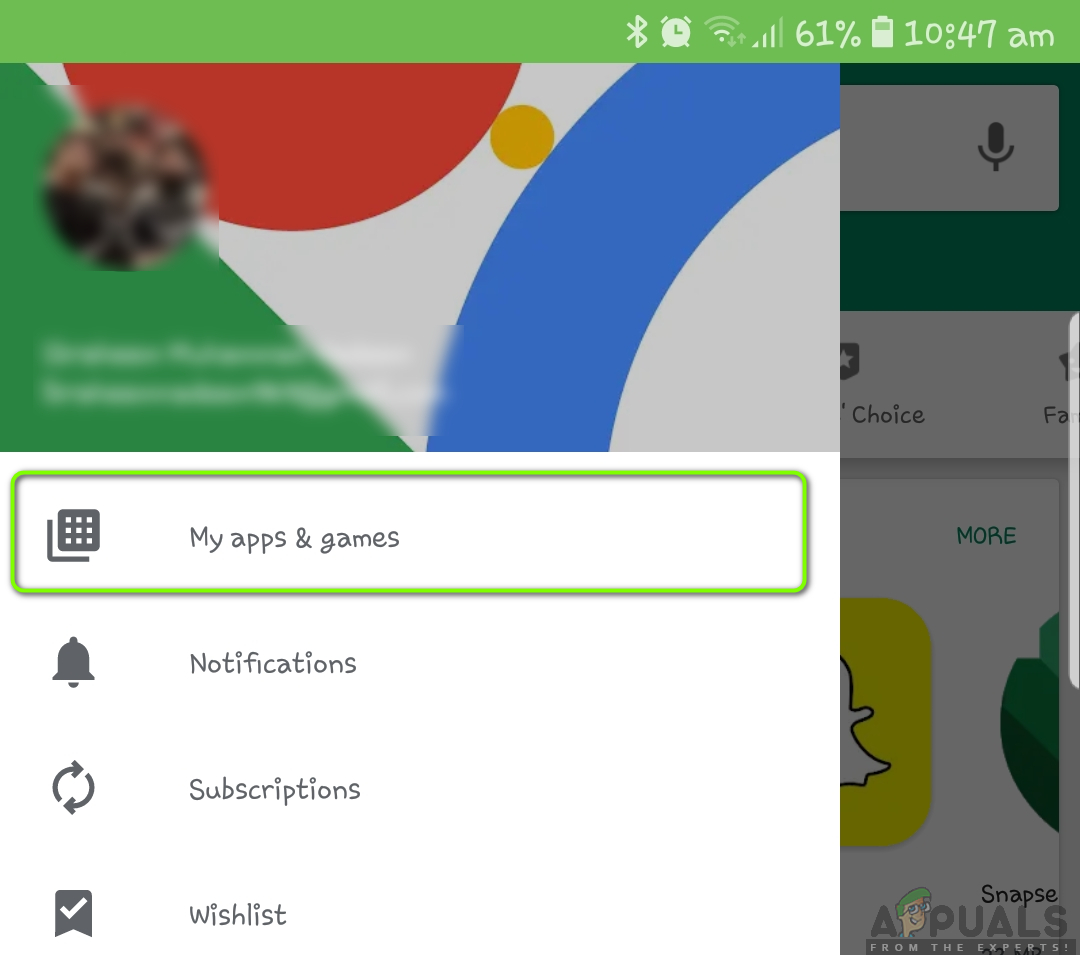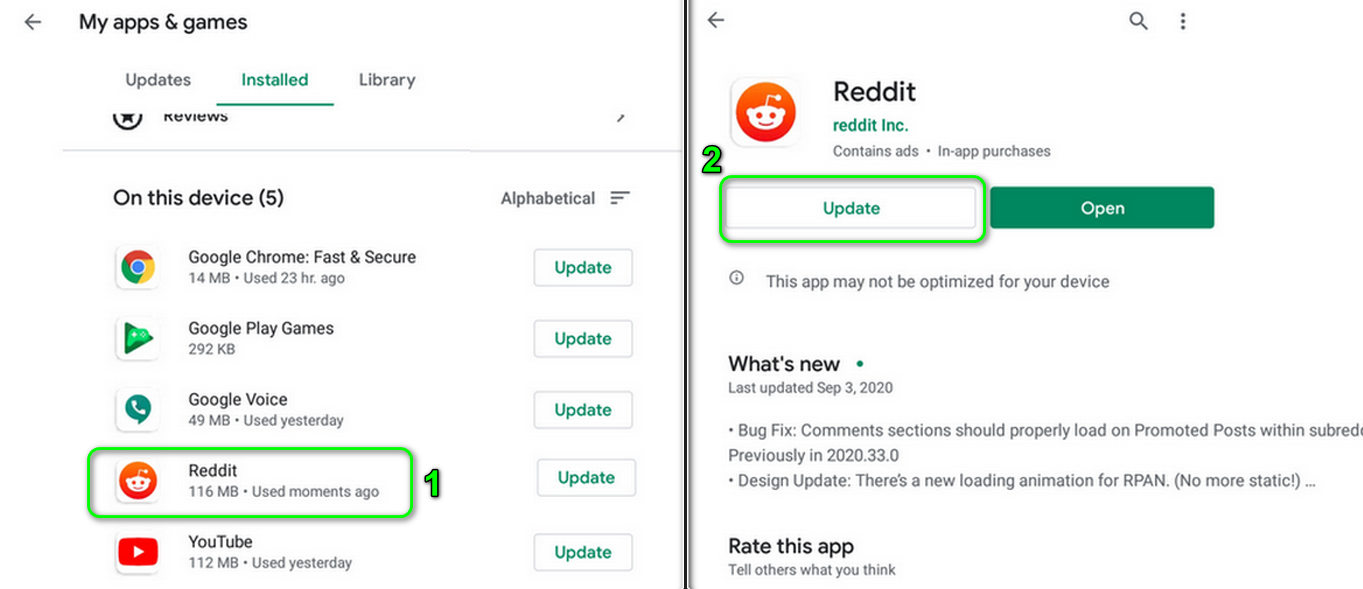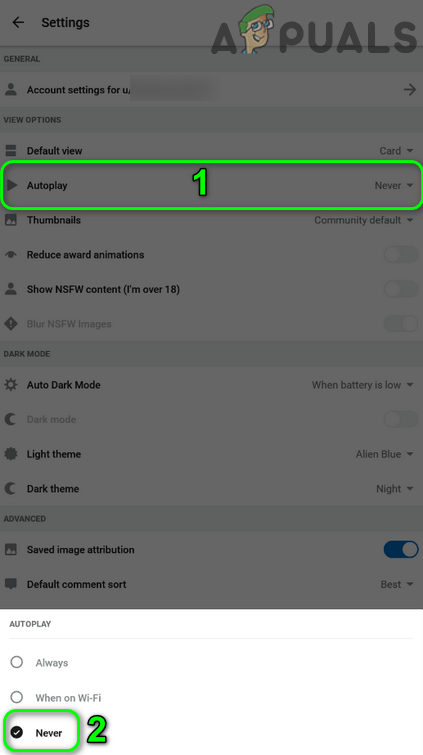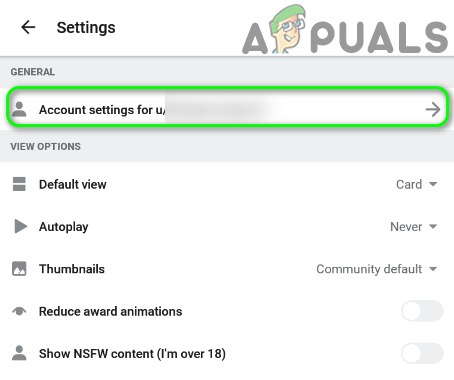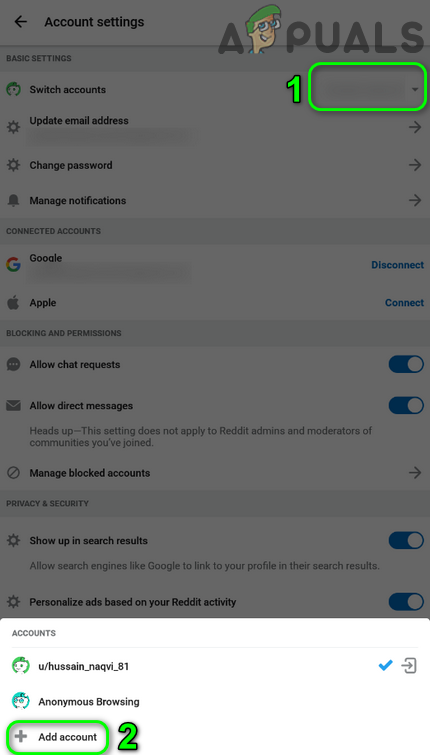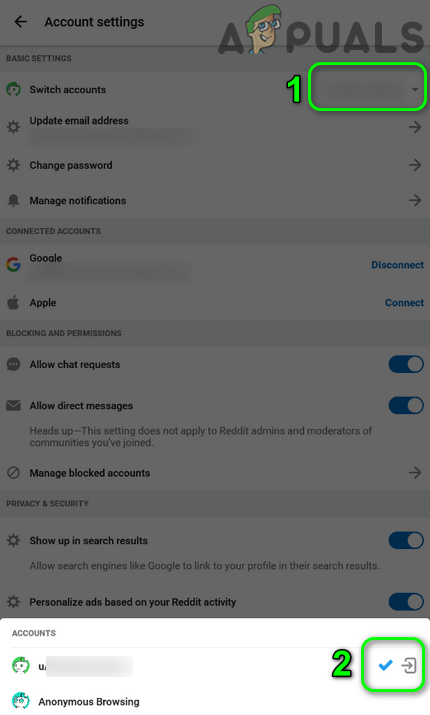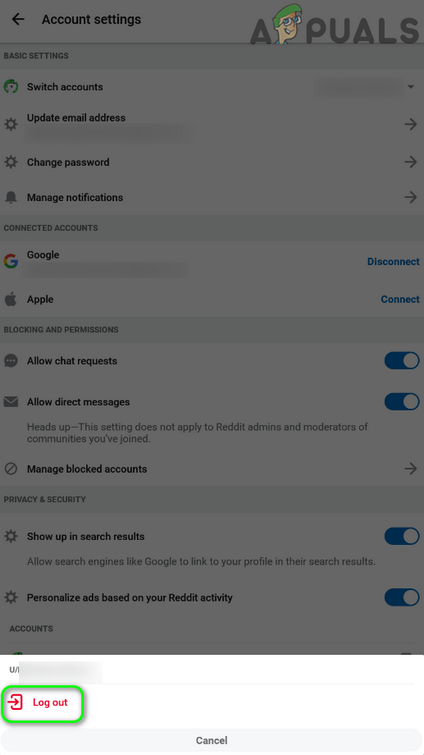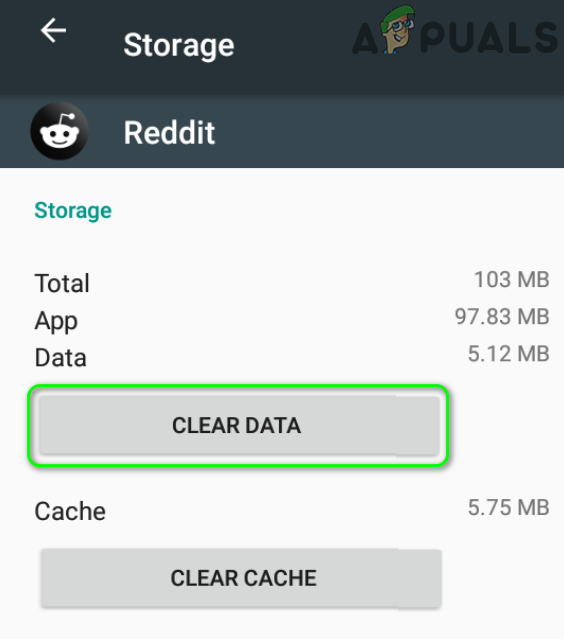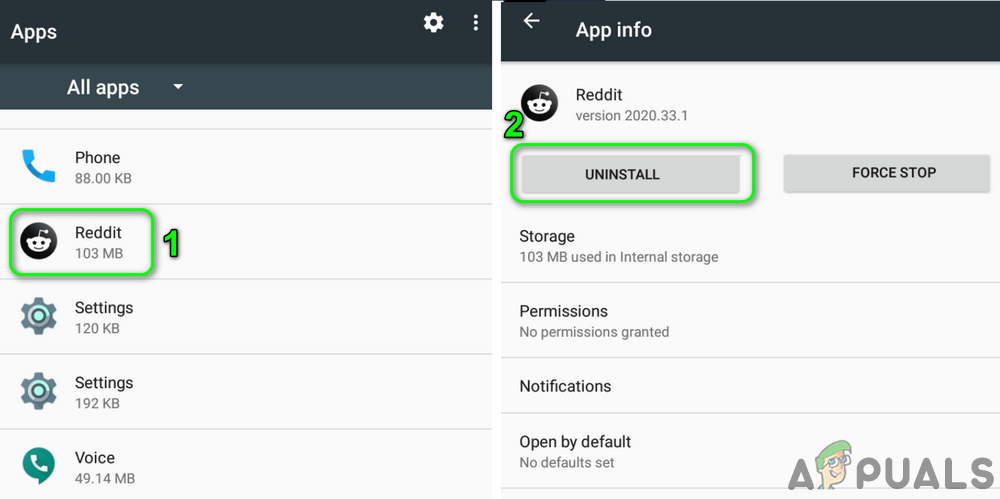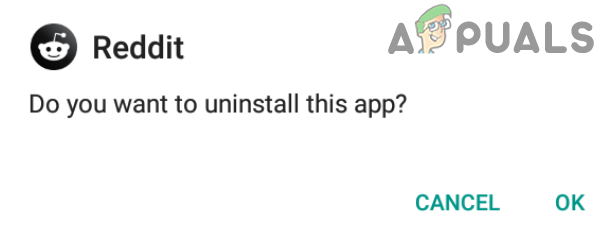Тхе Реддит апликација можда неће успети учитавање у Андроиду због застареле верзије апликације. Штавише, оштећена кеш меморија / подаци или инсталација саме апликације такође могу проузроковати грешку о којој се расправља. Погођени корисник наиђе на проблем када покрене Реддит апликацију и апликација се заглави на екрану за учитавање. Проблем се јавља на Ви-Фи мрежи, као и на мобилним подацима. За неке кориснике, издање је ограничено само на одељак са коментарима.

Реддит апликација се не учитава
Пре него што започнете поступак решавања проблема да бисте поправили Реддит апликацију, уверите се да је сервери раде и раде. Штавише, проверите да ли користите бета верзија апликације Реддит. Поред тога, уверите се да је ваш е-маил је Реддит проверено . Уверите се да ваше корисничко име и лозинка не садрже ниједно специјалних знакова .
Решење 1: Присилно затворите апликацију Реддит
Можете наићи на грешку при руци ако је апликација Реддит заглавила у операцији. У овом контексту, присилно затварање апликације и њено поновно покретање може решити проблем.
- Лансирање Подешавања од твог Андроид телефон а затим отворите опцију Апликације /Апликација менаџер.
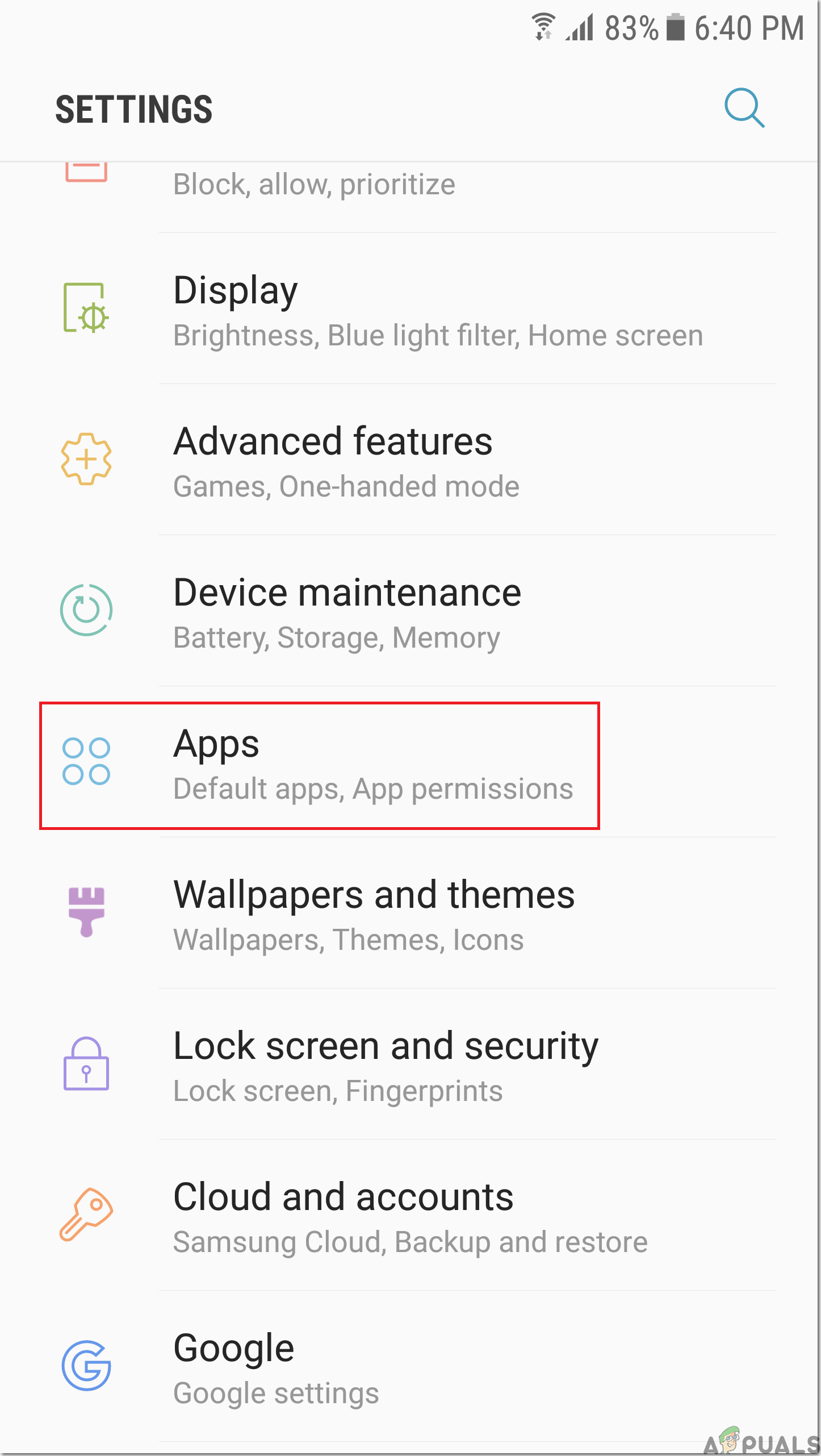
Отворите Апликације
- Сада додирните Реддит а затим тапните на Присилно зауставити .
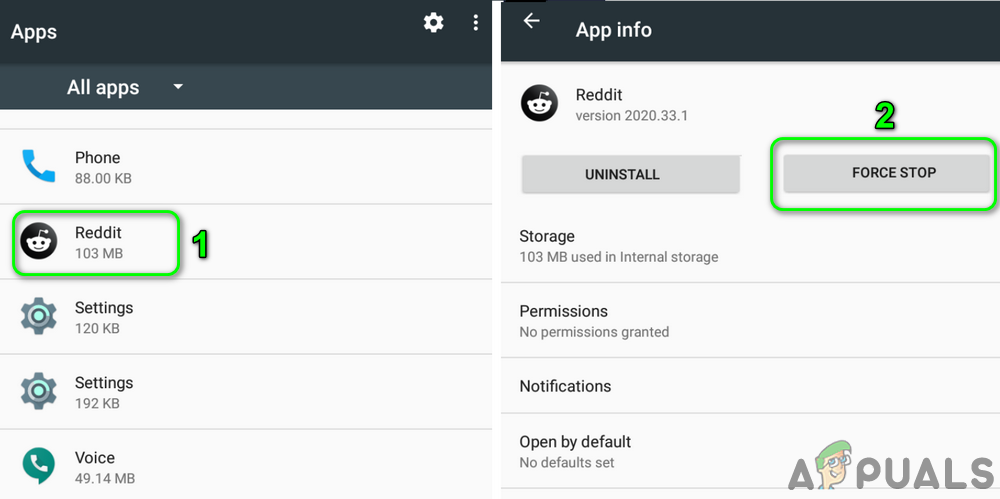
Присилно зауставите Реддит апликацију
- Онда Потврди да присилно заустави апликацију Реддит.
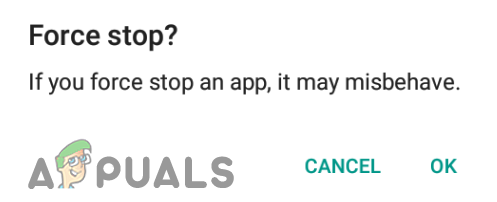
Присилно зауставите Реддит апликацију
- Сада поновно покретање апликацију и проверите да ли је грешка јасна.
Решење 2: Поново покрените телефон
Проблем о коме се расправља могло би бити резултат привремене грешке у комуникационим / апликативним модулима вашег телефона. Грешка се може уклонити поновним покретањем телефона што ће уклонити све привремене конфигурације.
- Излаз апликацију Реддит и притисните дугме за укључивање док се не прикажу опције напајања.
- Затим тапните на искључивање дугме и чекати да би се телефон искључио.
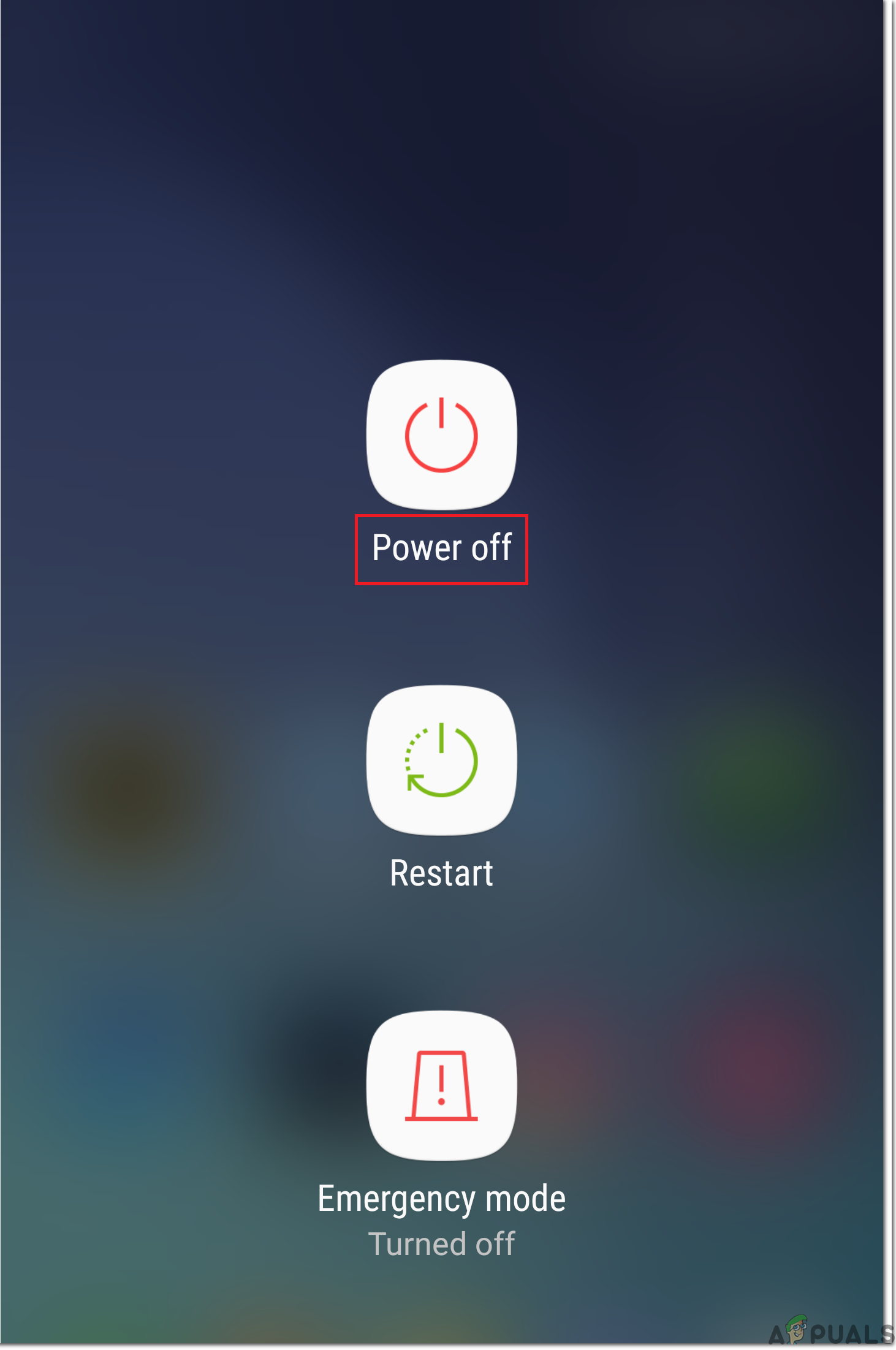
Искључивање
- Сада притисните дугме за укључивање да бисте укључили телефон, а затим проверите да ли апликација Реддит ради добро.
Решење 3: Обришите кеш меморију Реддит апликације
Као и многе друге Андроид апликације, и Реддит апликација користи кеш меморија за побољшање перформанси и побољшање корисничког искуства. Али ово је једна од ретких апликација код којих величина кеш меморије може бити веома велика за складиштење телефона (која се може зачас повећати за више од 1 ГБ).
Можда ћете наићи на грешку о којој се дискутује ако је кеш меморија апликације Реддит оштећена или вам телефон остаје без складишног простора (због велике кеш меморије апликације). У том контексту, брисање кеш меморије апликације може решити проблем.
- Покрените Подешавања телефона, а затим додирните Апликације /Апликација менаџер.
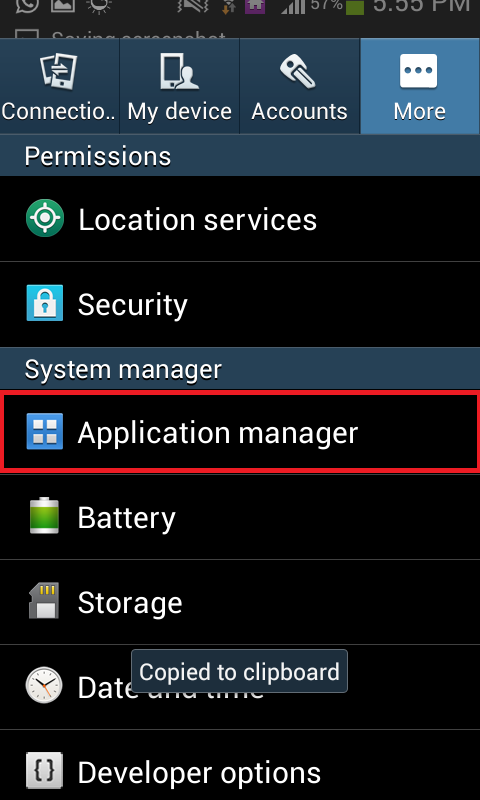
Отворите Менаџер апликација
- Затим тапните на Реддит и тапните на Складиште опција.
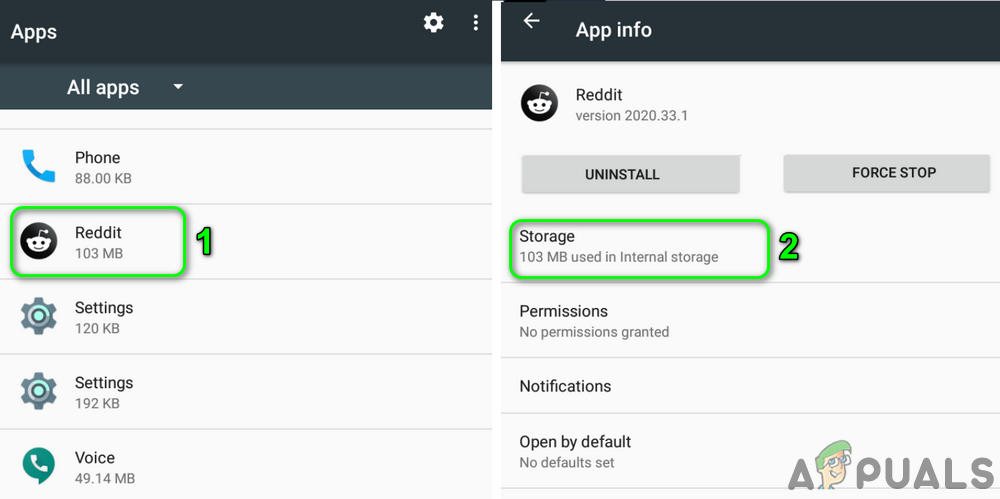
Отворите Подешавања складиштења апликације Реддит
- Сада додирните Обриши кеш а затим проверите да ли апликација Реддит ради добро.
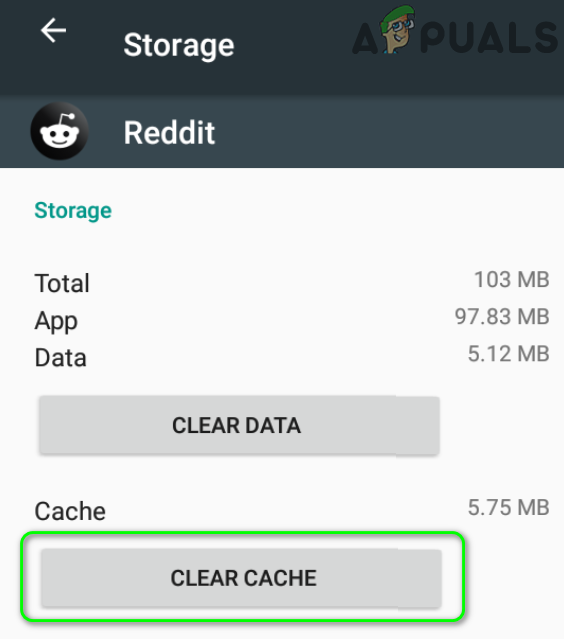
Очистите предмеморију апликације Реддит
Решење 4: Ажурирајте Реддит апликацију на најновију верзију
Апликација Реддит се континуирано ажурира како би поправила познате грешке и удовољила напретку технологије. Учитавање апликације можда неће успети ако користите застарелу верзију Реддита. У овом сценарију, ажурирање апликације Реддит (која ће искључити било који проблем са компатибилношћу) на најновију верзију може решити проблем.
- Покрените Плаи Сторе а затим отворите његов мени тапкајући на икона хамбургера .
- Затим тапните на Моје апликације и игре и пређите на Инсталирано таб.
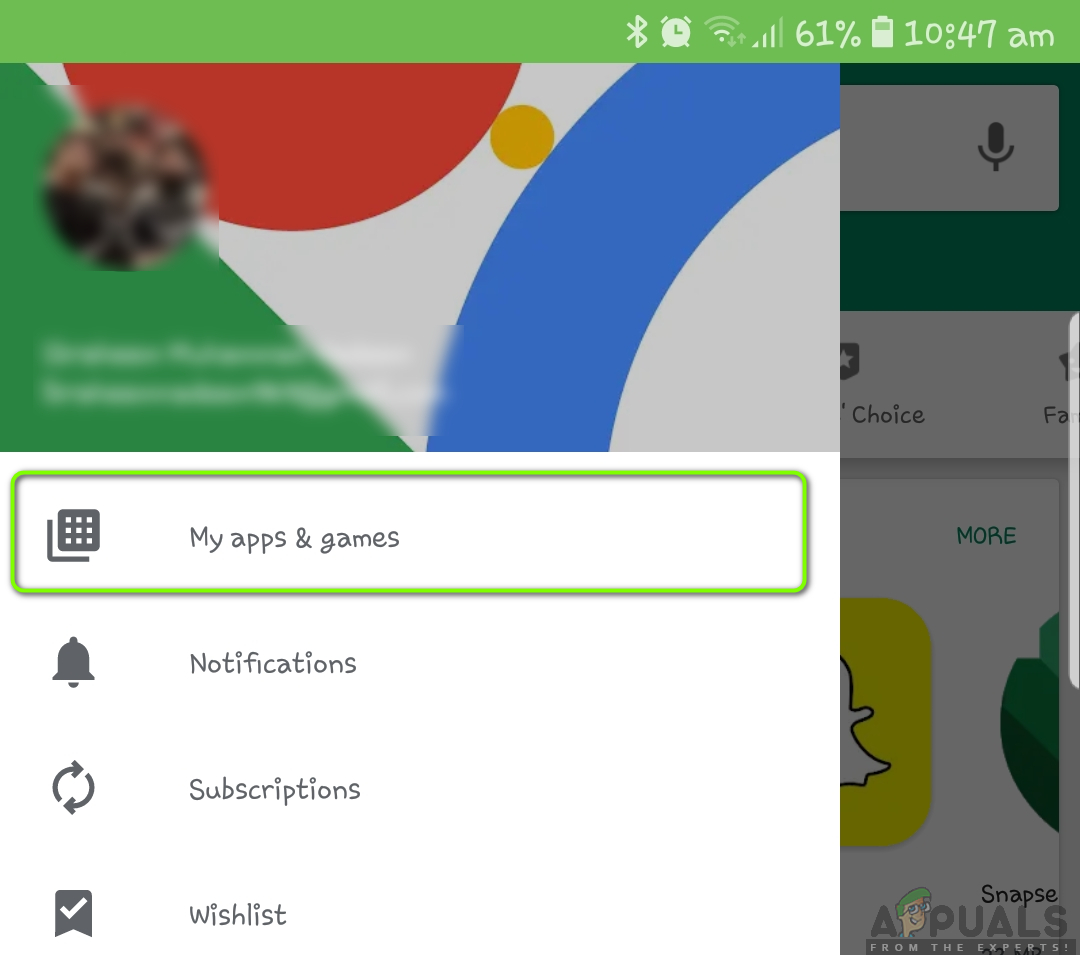
Моје апликације и игре - ПлаиСторе
- Отворен Реддит а затим тапните на ажурирање дугме.
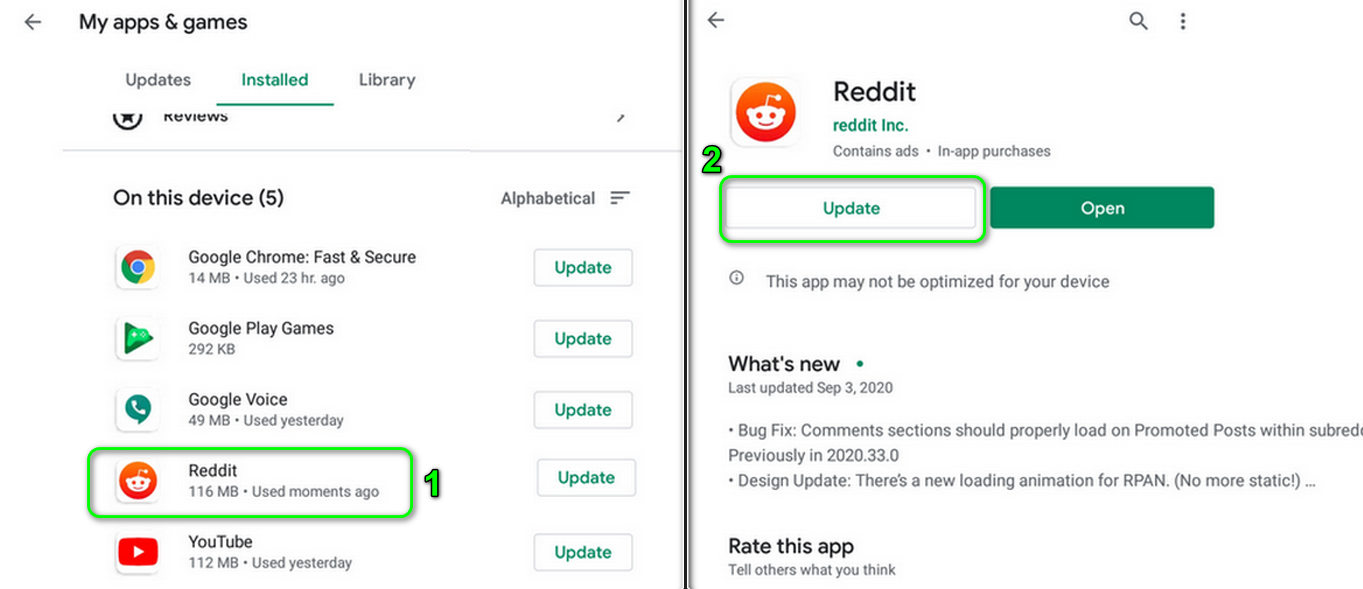
Ажурирајте Реддит апликацију
- Након ажурирања апликације, проверите да ли је у програму Реддит уклоњена грешка при учитавању.
Решење 5: Користите ВПН клијент
Интернет провајдери користе различите методе и технике како би заштитили своје кориснике и контролисали веб промет. Можете наићи на дотичну грешку ако је ваш ИСП блокирао ресурс неопходан за рад апликације Реддит. Бројне су подморнице које држава блокира (посебно оне које садрже НСФВ материјал). У овом случају проблем може да реши коришћење ВПН клијента.
- Инсталирај до ВПН клијент по вашем избору и онда лансирање то.
- Сада повезати на жељено место, а затим проверите да ли Реддит ради нормално.
Решење 6: Онемогућите аутоматску репродукцију у поставкама апликације Реддит
Подразумевано, Аутоматско покретање функција у апликацији Реддит је омогућена и, у неким случајевима, може лоше утицати на време учитавања апликације. У овом случају онемогућавање опције аутоматске репродукције може решити проблем.
- Покрените Реддит затим додирните икона корисничког профила (у горњем левом углу екрана).

Отворите подешавање апликације Реддит
- Отворен Подешавања а затим тапните на Аутоматско покретање .
- Сада изаберите опцију Никад .
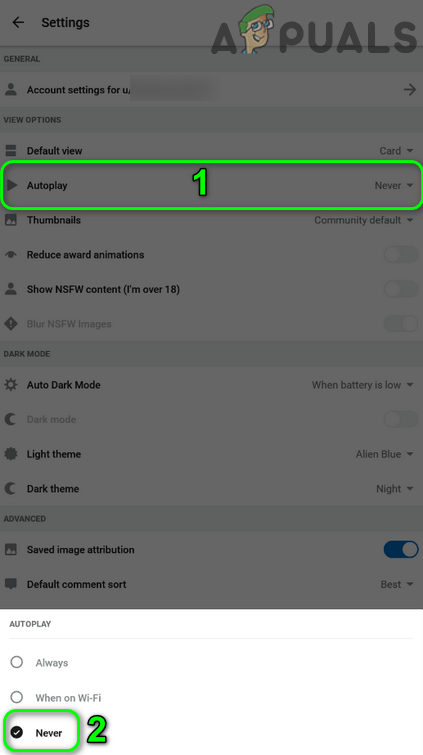
Онемогућите функцију аутоматске репродукције у апликацији Реддит
- Онда сила близу апликација (као што је разматрано у решењу 1).
- Сада поновно покретање апликацију и проверите да ли је уклоњена грешка при учитавању.
Решење 7: Поново се пријавите у Реддит апликацију
Проблем са учитавањем могао би бити резултат грешке у комуникацији између апликације на вашем паметном телефону и Реддит сервера. Грешка се може уклонити одјавом и поновним пријављивањем у апликацију.
- Покрените Реддит затим додирните икона корисничког профила (у горњем левом углу екрана).
- Сада додирните Подешавања а затим тапните на Подешавања налога .
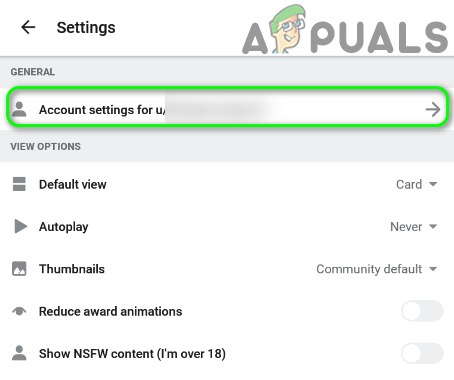
Отворите Поставке рачуна у апликацији Реддит
- Затим тапните на Замена налога .
- Затим тапните на Додај налог и ући ваше корисничко име / лозинку (налога који већ користите са Реддит апликацијом).
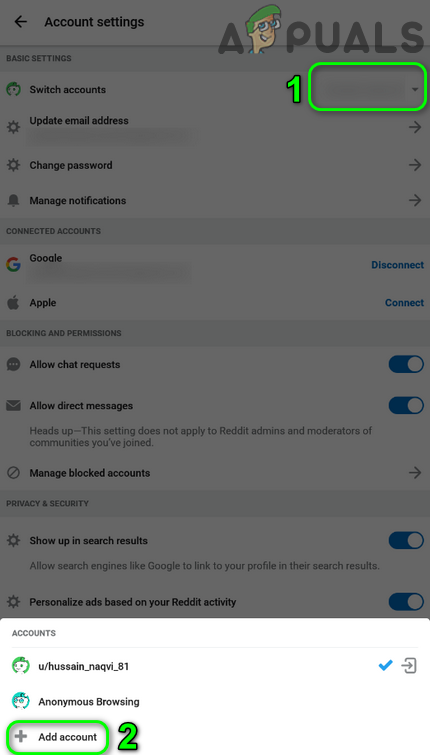
Додајте налог у Реддит апликацију
- Сада кликните на Настави дугме, а затим проверавати ако је проблем учитавања решен.
- Ако не , додирните на Замена налога у подешавањима апликације (поновите кораке 1 и 2), а затим тапните на икона одјаве испред вашег налога.
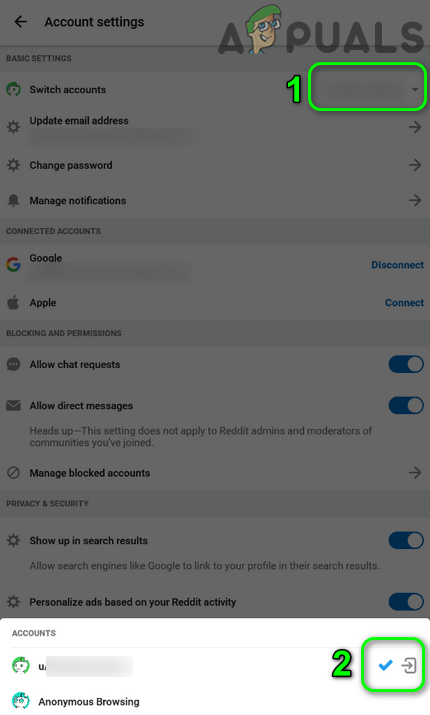
Одјава са Реддит налога
- Сада Потврди да се одјавите из апликације, а затим поново покренути Ваш телефон.
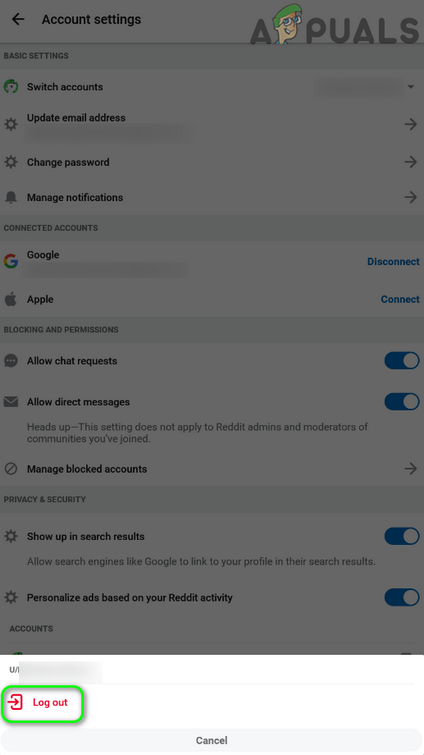
Одјава из Реддит апликације
- Након поновног покретања, поново се пријавите у апликацију Реддит и проверите да ли ради у реду.
Решење 8: Обришите податке Реддит апликације
Можете наићи на дотичну грешку ако су подаци апликације Реддита оштећени. У овом случају, брисање података апликације може проблем решити тренутно. Имајте на уму да ћете можда морати поново да се пријавите у Реддит; зато држите акредитиве при руци.
- Одјавити се апликације Реддит (решење 7).
- Покрените Подешавања свог телефона и додирните Апликације / Апликација менаџер .
- Онда отвори Реддит и тапните на Складиште опција.
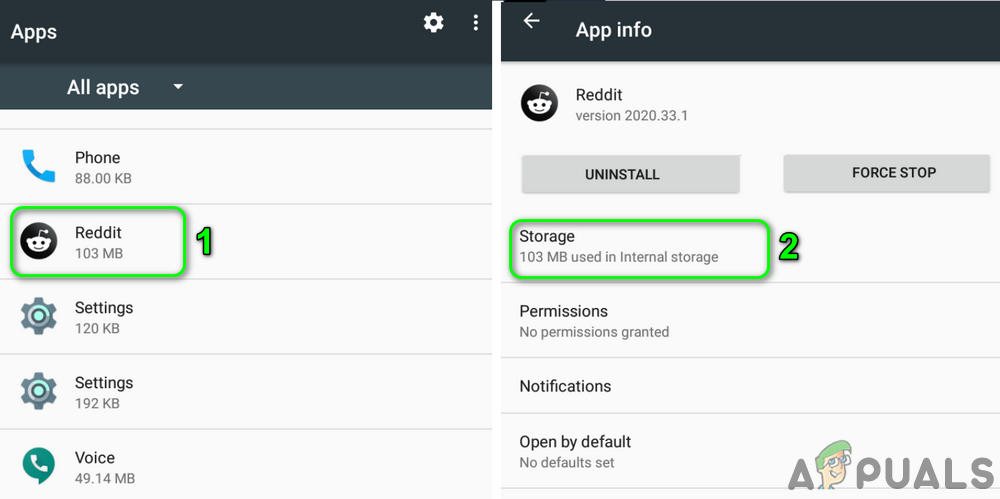
Отворите Подешавања складиштења апликације Реддит
- Сада додирните Обриши податке дугме, а затим у дијалошком оквиру, Потврди за брисање података.
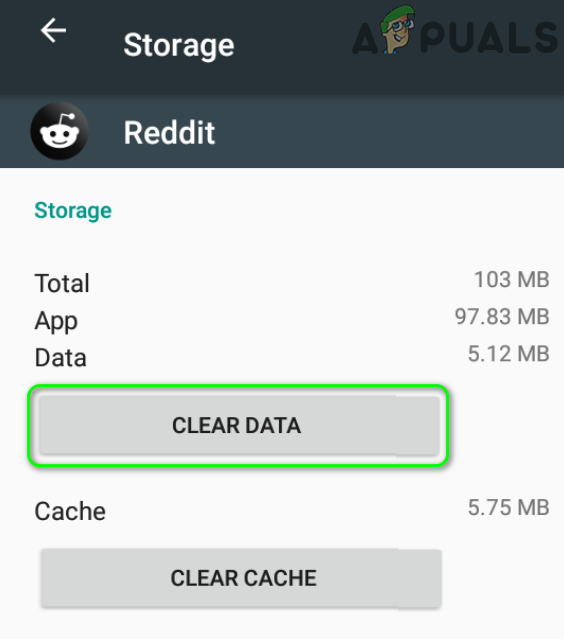
Обриши податке апликације Реддит
- Сада поново покренути телефона и након поновног покретања, проверите да ли је апликација Реддит уклоњена из грешке учитавања.
Решење 9: Деинсталирајте конфликтне апликације
У Андроид окружењу, апликације коегзистирају и деле ресурсе уређаја. Можете наићи на грешку о којој се расправља ако нека од апликација омета рад Реддит апликације. То можете дијагностиковати гледајући недавно инсталиране апликације.
- Покрените Подешавања телефона и отворите Апликација менаџер .
- Сада славина у било којој од апликација које вам више нису потребне.
- Затим тапните на Деинсталирај дугме.
- Сада понављање поступак за све остале апликације које нису од суштинске важности и затим поново покренути Ваш телефон.
- Након поновног покретања, проверавати ако апликација Реддит ради у реду.
Решење 10: Поново инсталирајте Реддит апликацију
Ако вам до сада ништа није успело, проблем са учитавањем могао би бити резултат оштећене инсталације саме апликације. У овом контексту, поновна инсталација апликације Реддит може решити проблем.
- Одјавити се апликације Реддит (решење 7), а затим Форце Цлосе ит (Решење 1). Онда очистите кеш меморију (Решење 3) и Подаци апликације (решење 8).
- Отвори Подешавања телефона, а затим додирните Апликације /Апликација менаџер.
- Сада додирните Реддит а затим тапните на Деинсталирај дугме.
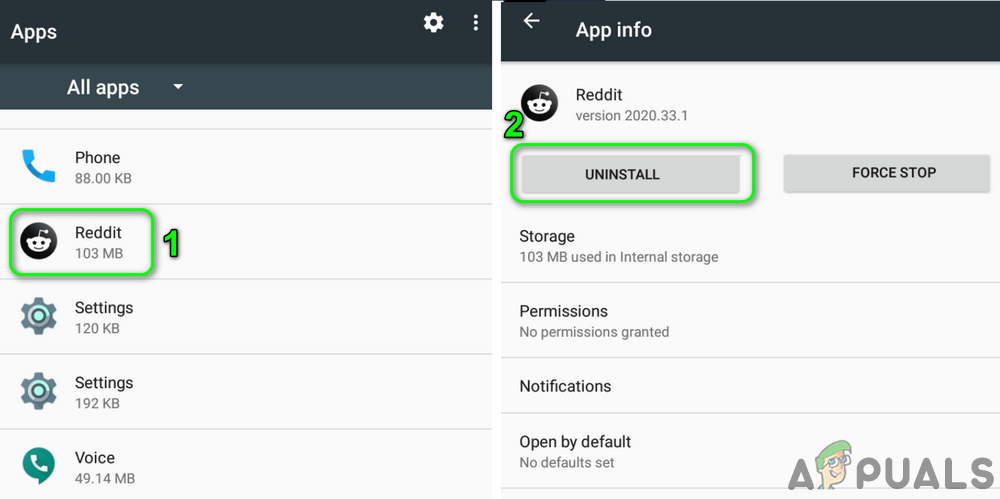
Деинсталирајте апликацију Реддит
- Онда Потврди да деинсталирате апликацију и поново покренути Ваш телефон.
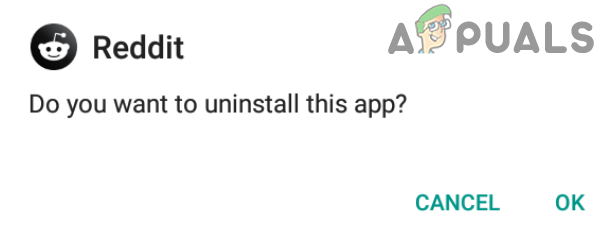
Потврдите да ћете деинсталирати апликацију Реддит
- Након поновног покретања, поново инсталирати апликацију Реддит и проверите да ли је проблем са учитавањем решен.
Ако вам ништа није помогло, или покушајте верзија прегледача Реддита или користите још 3рдстраначка пријава (попут Боост, Синц за Реддит, итд.). Можете и покушати вратите исправку апликације (ако је проблем почео након ажурирања апликације), али имати на уму да су АПК датотеке преузете од 3рдпартијски извори могу бити штетни за ваш уређај и податке .
Ознаке Реддит 5 минута читања